Pour les personnes qui souhaitent collecter les parties les plus mémorables d'une vidéo, l'un des meilleurs moyens consiste à créer des instantanés à partir de fichiers vidéo. Heureusement, prendre une capture d'écran est une tâche simple que tout le monde peut faire sans dépenser beaucoup de temps et d'énergie.
Avant de parler de la manière de capturer une image fixe à partir d'une vidéo Windows 10 , il y a encore une chose à ne pas négliger :quel est le meilleur logiciel de screencast auquel nous pouvons recourir ? Si vous ne savez pas comment choisir le meilleur outil de screencast, continuez à lire cet article, nous en présenterons plusieurs pratiques qui répondent le mieux à vos besoins sur différents systèmes.
Capturer une image fixe à partir d'une vidéo avec EaseUS RecExperts
Certains élèves doivent regarder les vidéos éducatives enregistrées par leurs professeurs de temps en temps pendant cette période.
Le tableau blanc numérique est largement utilisé dans ces vidéos. Lorsque votre professeur a écrit des annotations essentielles sur le tableau blanc, comment pouvez-vous enregistrer rapidement tous ces points clés ? Vous pouvez prendre une photo de cette vidéo et l'enregistrer comme support pour votre examen. Pour mieux résoudre votre problème, nous vous suggérons fortement d'utiliser EaseUS RecExperts.
Ce logiciel vous permet de prendre des captures d'écran à tout moment avant ou pendant l'enregistrement. Tout ce que vous avez à faire est de définir le raccourci clavier pour capturer les captures d'écran, puis d'appuyer sur le clavier pour capturer l'image fixe. De plus, en utilisant ce programme, vous pouvez même capturer l'image et l'exporter lorsque vous lisez la vidéo enregistrée dans RecExperts.
Fonctionnalités étonnantes :
- Léger, facile à utiliser et polyvalent
- Prise en charge de la création de tâches d'enregistrement planifiées
- Offre des fonctions d'arrêt automatique et de fractionnement automatique pour faciliter l'enregistrement
- Prendre des captures d'écran sur votre PC en un clic
- Enregistrer une vidéo Facebook sans trop d'effort
Venez essayer cette application !
Étapes pour capturer une image fixe à partir d'une vidéo Windows 10 :
Ici vous pouvez voir la meilleure façon de prendre une photo à partir d'une vidéo.
Étape 1. Ouvrez cet enregistreur d'écran. Pour prendre une photo de votre écran, sélectionnez "Région" dans l'interface principale.
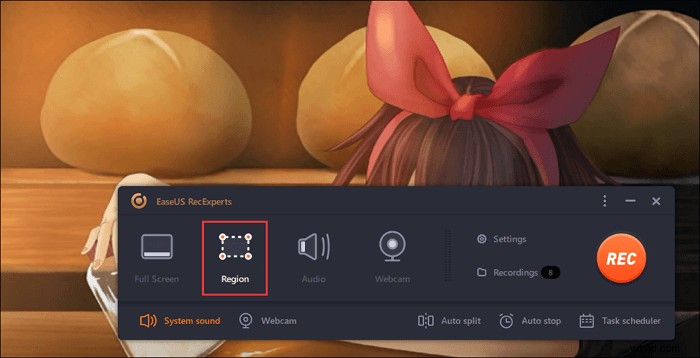
Étape 2. En outre, vous pouvez personnaliser le raccourci clavier pour prendre une capture d'écran. Cliquez sur "Paramètres" pour choisir "Avancé". Ensuite, modifiez le raccourci de "Capture d'écran".
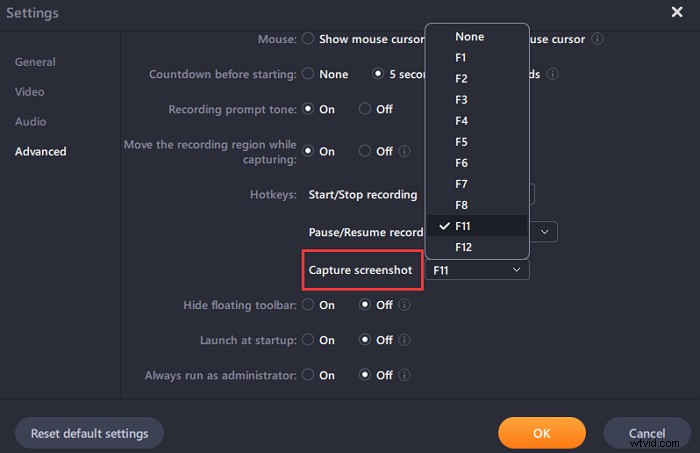
Étape 3. Faites maintenant glisser votre souris pour sélectionner la zone d'écran souhaitée. Relâchez ensuite la souris et appuyez sur le raccourci clavier.
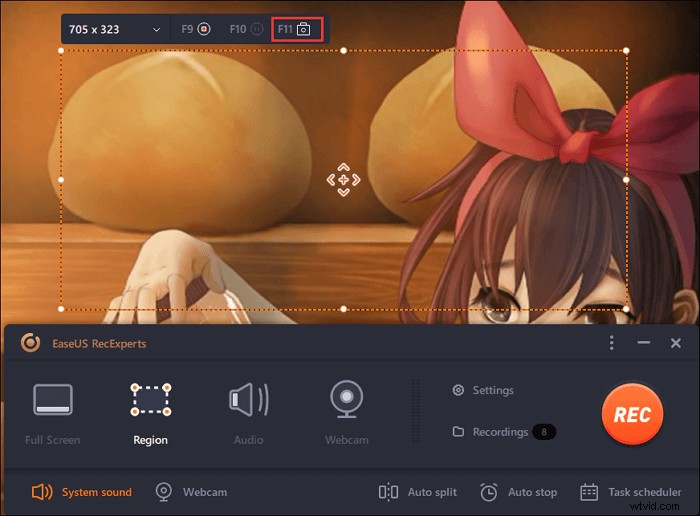
Étape 4. Après avoir appuyé sur le raccourci clavier, l'image est automatiquement enregistrée dans ses "Enregistrements" et vous pouvez la visualiser.
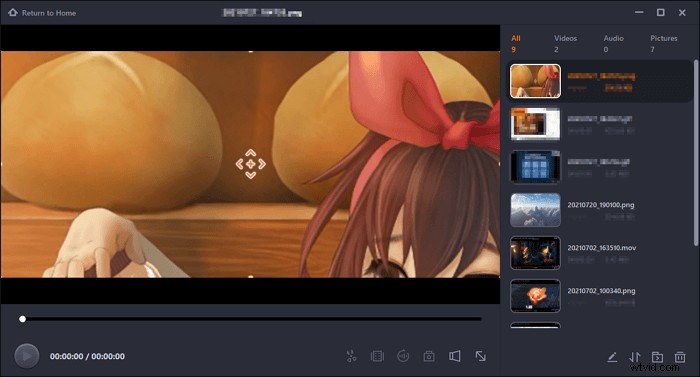
Comment prendre une photo à partir d'une vidéo sur Windows 10
Bien que la capture d'une image fixe à partir d'une vidéo soit simple, certaines personnes souhaitent choisir une méthode plus pratique.
Capturer une image fixe à partir du lecteur vidéo Windows Media Player
Windows Media Player est un logiciel préinstallé pour chaque utilisateur Windows.
Il possède des fonctionnalités avancées telles que la possibilité de créer des listes de lecture et de se synchroniser avec des appareils externes. Il fournit également une interface où vous pouvez télécharger des médias gratuits et acheter des médias en ligne. La navigation intuitive de la bibliothèque audio et vidéo vous permet de trouver les fichiers multimédias dont vous avez besoin aussi rapidement que possible.
Après plusieurs mises à jour, ce lecteur multimédia a obtenu la capacité d'encodage avancé. Les utilisateurs peuvent capturer et encoder des médias à partir d'appareils tels que des caméras à l'aide de Windows Media Player.
Pour les personnes qui souhaitent l'utiliser pour capturer une image fixe à partir d'une vidéo, heureusement, l'opération consistant à prendre une photo à partir d'une vidéo n'est pas complexe. Mais il y a aussi un inconvénient à cela. Par exemple, vous ne pouvez pas sélectionner la taille et la forme de votre zone d'enregistrement, ni ajouter d'annotations directement à vos images.
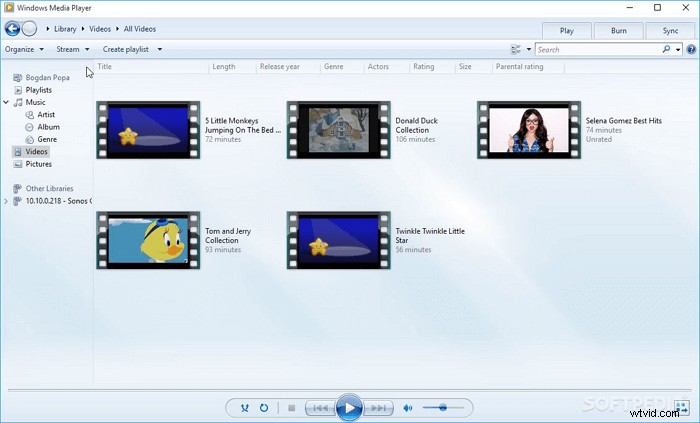
Caractéristiques :
- Interface simple et professionnelle
- Permet aux utilisateurs d'accéder aux services de musique en ligne
- Peut afficher un fichier graphique
Étapes pour prendre une photo à partir d'une vidéo :
Étape 1. Lire une vidéo dans Windows Media Player. Lire la vidéo en plein écran.
Étape 2. Faites glisser le curseur vers le cadre dont vous souhaitez prendre une capture d'écran.
Étape 3. Appuyez sur la touche PrtSc du clavier pour prendre une capture d'écran.
Capturer une image fixe à partir d'une vidéo à l'aide de VLC Media Player
Le lecteur multimédia VLC est un logiciel tout-en-un puissant qui peut lire presque tous les types de fichiers vidéo, audio et image sur votre PC ou stockés dans des appareils extractibles. Il est largement utilisé sur tous les appareils électroniques avec n'importe quel système d'exploitation.
Étant donné que VLC est un logiciel open source, son utilisation est gratuite et vous ne vous soucierez jamais des publicités ennuyeuses. Vous pouvez même ajouter des plugins pour obtenir plus de fonctions.
VLC vous permet d'enregistrer des vidéos en temps réel. C'est un avantage pour les personnes qui sont de grands fans de YouTube ou d'autres plateformes vidéo. C'est également une excellente occasion pour les gens de collecter des vidéos importantes et de les regarder aussi souvent que possible sans connexion Internet.
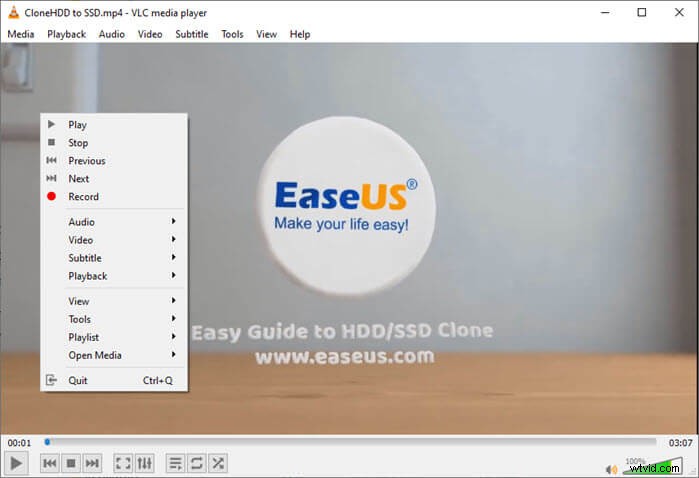
Caractéristiques :
- Compatible avec tous les appareils
- Prend en charge presque tous les formats de fichiers multimédias
- Pas de suivi des utilisateurs ou de logiciels espions
Étapes pour prendre un instantané d'une vidéo :
Étape 1. Lisez la vidéo à partir de laquelle vous souhaitez prendre un instantané dans VLC.
Étape 2. Lorsque vous atteignez la partie vidéo, vous souhaitez l'enregistrer en tant qu'image, ouvrez la barre de menus et appuyez sur Vidéo > Instantané pour enregistrer un instantané.
Étape 3. En haut du lecteur, l'emplacement et le nom du fichier enregistré vous montreront comment trouver vos photos.
Comment prendre une image fixe à partir d'une vidéo sur Mac
Si vous avez besoin d'enregistrer une seule image d'une vidéo, QuickTime est un excellent choix pour demander de l'aide.
Cette application est conçue pour les utilisateurs d'Apple et est capable de gérer toutes sortes de vidéos numériques, d'images, d'audio et d'images panoramiques.
Parfois, il peut fonctionner comme un éditeur vidéo et parfois comme un lecteur multimédia. QuickTime peut lire des fichiers vidéo et audio dans différents formats, et il peut également convertir ces fichiers directement dans un autre format.
L'une de ses caractéristiques populaires est qu'il peut être utilisé pour tout enregistrer sur votre écran. Cette fonction nous est utile pour prendre une photo à partir d'une vidéo en cours de lecture dans QuickTime.
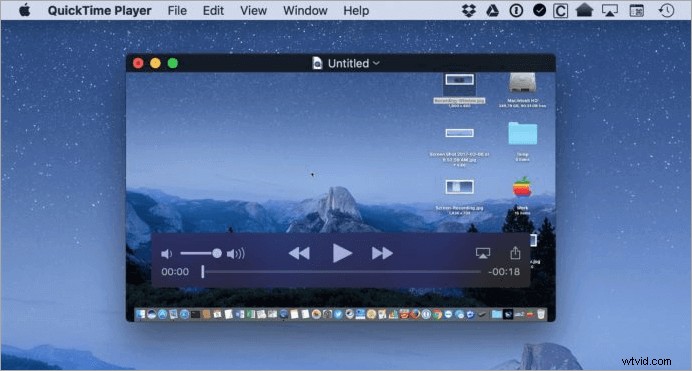
Caractéristiques :
- Il peut être utilisé pour diffuser en direct
- Mettre en ligne directement sur les réseaux sociaux
- Découper, faire pivoter, diviser et fusionner plusieurs clips vidéo
Étapes pour effectuer une capture d'écran :
Étape 1. Assurez-vous que la vidéo que vous souhaitez capturer est en cours de lecture dans QuickTime.
Étape 2. Mettez la vidéo en pause sur l'image que vous souhaitez capturer, puis appuyez sur "Commande + C" (ou sélectionnez Modifier > "Copier").
Étape 3. Enregistrez le nouveau fichier où vous le souhaitez.
Comment capturer une photo à partir d'une vidéo avec l'outil en ligne
Quant aux outils de screencast en ligne, Kapwing mérite d'être mentionné.
Si vous ouvrez la page d'accueil de Kapwing, vous constaterez qu'il peut fonctionner comme un créateur de vidéos, un générateur de mèmes, un créateur de collages et un créateur de montages.
Comme certains autres outils de montage vidéo en ligne, Kapwing prend en charge de nombreux formats et peut être utilisé comme convertisseur. Si vous envisagez de capturer une photo à partir d'une vidéo, Kapwing peut convertir la vidéo que vous téléchargez sur son site en images séquentielles au format JEPG, puis vous pouvez sélectionner votre préférée et l'enregistrer sur votre ordinateur.
Avant de capturer l'image, vous pouvez ajouter des filtres à votre vidéo matérielle pour la rendre plus colorée et impressionnante à l'aide de l'outil "Filtrer la vidéo" sur Kapwing.
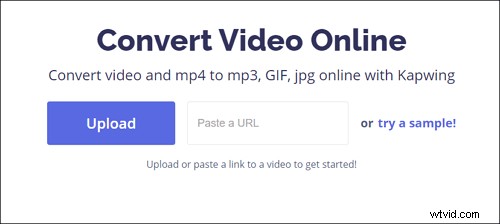
Caractéristiques :
- Ajoutez facilement de l'audio ou de la musique à une vidéo
- Supprimer l'arrière-plan d'une image pour en faire un PNG transparent
- Modifier le cadrage ou les proportions d'une vidéo
Étapes pour prendre des images fixes à partir d'une vidéo :
Étape 1. Préparez votre vidéo et ouvrez la page de l'outil en ligne.
Étape 2. Téléchargez votre vidéo sur Kapwing.
Étape 3. Choisissez "JPEG" dans la partie gauche de la fenêtre. Lorsque votre vidéo transforme plusieurs images JEPG, déplacez le curseur sous la vidéo pour sélectionner l'image que vous souhaitez capturer.
Étape 4. Téléchargez l'image sur votre ordinateur.
Conclusion
De nos jours, les vidéos jouent un rôle important dans notre divertissement et nos loisirs.
Lorsque vous souhaitez enregistrer l'image vidéo la plus intéressante, vous pouvez télécharger la vidéo entière si vous disposez de suffisamment d'espace de stockage pour la stocker. Sinon, vous feriez mieux de capturer une image du cadre que vous souhaitez collecter. Et cet article a présenté les meilleures façons de capturer une image fixe à partir d'une vidéo Windows 10. Parmi tous les outils que nous avons mentionnés précédemment, il ne fait aucun doute qu'EaseUS RecExperts est le plus puissant. N'hésitez pas à le télécharger dès maintenant.
